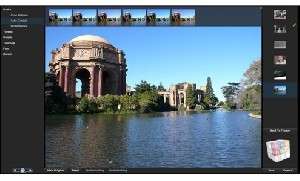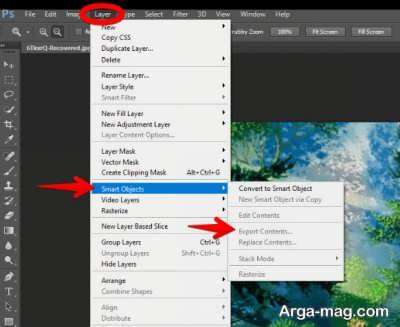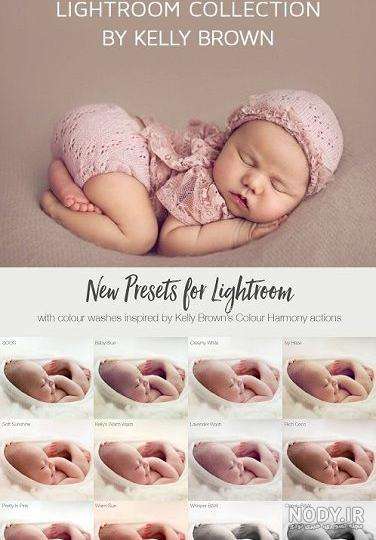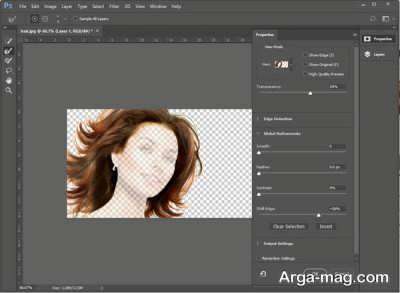بازگشت به عقب در فتوشاپ
بسیاری از کاربران سطح متوسط رایانه با کلیدهای میانبر در نرمافزارها آشنایی دارند. یکی از عمومیترین این کلیدها نیز Ctrl + Z است که در بسیاری از برنامهها برای بازگشت به عقب بهکار میرود.
اگر با نرمافزار فتوشاپ کار کرده باشید، حتما متوجه شدهاید که این کلید در فتوشاپ عمل بازگشت و حرکت به جلو را انجام میدهد. بهطوریکه با یکبار فشار این کلیدها یک مرحله به عقب برمیگردید و با فشار مجدد آن، یک مرحله به جلو رفته و به عبارت دیگر به همان حالت اولیه بازخواهید گشت!
اگر در این نرمافزار بخواهید چند مرحله و بهصورت پشت سرهم به عقب برگردید، باید از گزینه step backward کمک بگیرید که کلیدهای میانبر برای استفاده از آن Ctrl + Alt + Z است. در صورتیکه اصرار دارید از همان کلیدهای Ctrl + Z استفاده کنید، اما بهجای یک مرحله به عقب و یک مرحله به جلو، بهصورت پیدرپی به سمت عقب حرکت کنید،باید مراحل زیر را دنبال کنید:
بازگشت پی در پی در فتوشاپ
- نرمافزار فتوشاپ را اجرا کنید.
- به منوی Edit رفته و گزینه Keyboard Shortcuts را کلیک کنید. (از کلیدهای میانبر Alt + Shift + Ctrl + K نیز میتوانید کمک بگیرید)
- در پنجره بهنمایش درآمده روی Edit کلیک کنید تا فهرست میانبرهای موجود نمایش داده شود. از فهرست بهنمایش درآمده Step Backwards را انتخاب کرده و کلیدهای Ctrl + Z را از روی صفحهکلید فشار دهید.
- در این مرحله پیغام هشداری را مشاهده میکنید که به شما اطلاع میدهد به علت وجود کلید میانبر تکراری، میانبر قبلی از کار افتاده و میانبر جدید فعال میشود. با کلیک روی گزینه Accept and Go to Conflict مراحل کار را دنبال کنید.
- در نهایت برای اعمال تغییرات روی OK کلیک کنید.
بازگشت به عقب در فتوشاپ نسخه مک
در فتوشاپ نسخه مک کلید میانبری که برای بازگشت پیدرپی تعریف شده option+command+Z است که با طی مراحل زیر این کلید را نیز به command+Z تغییر خواهیم داد:
نرمافزار فتوشاپ را اجرا کنید.
از منوی Edit گزینه Keyboard Shortcuts را انتخاب کنید (از کلیدهای ترکیبی option+shift+command+K نیز میتوانید استفاده کنید)
گزینه Step Backwards را انتخاب کرده و آن را به command+Z تغییر دهید.
با کلیک روی گزینه Accept and Go to Conflict تغییرات را تایید کرده و به استفاده از میانبرهای جدید بپردازید.
دانلود 10 فیلتر فتوشاپ جدید و رایگان
چطور با فتوشاپ، عکس درون متن و نوشته قرار دهیم؟